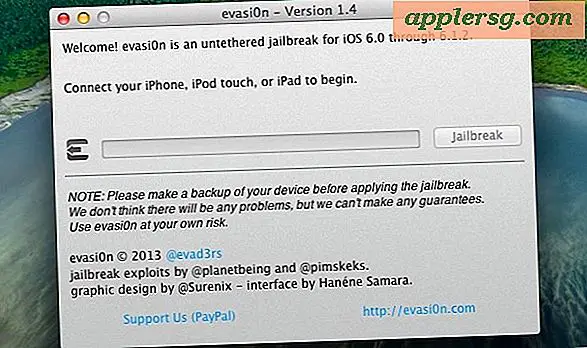Sådan indtaster du placering med GPS-koordinater på iPhone-kort

Har du GPS-koordinater for et sted, som du gerne vil indtaste på iPhone? Du kan nemt indlæse og søge kort efter GPS-koordinater på iPhone ved hjælp af Apple Maps eller Google Maps-applikationerne, som vi vil demonstrere i dette gennemgang.
Du vil kunne indtaste, søge efter, finde, lokalisere og vise på et kort ethvert sted som defineret af GPS koordinater, som traditionelt er i bredde- og længdegrad, DMS eller DD decimal grader format, selv om du også kan bruge andre geografiske placeringer også. Mens vi fokuserer på at finde steder ved hjælp af GPS-koordinater med iPhone, fungerer dette trick det samme for at indtaste geolocation-data på de samme kortlægningsapps på iPad og iPod touch.
Dette tip passer fint sammen med vores seneste diskussion om, hvordan du viser GPS-koordinater på iPhone ved hjælp af Compass-appen. GPS koordinater bruges ofte af hobbyfolk, landmænd, udendørs entusiaster og til mange andre formål, hvilket giver denne tilgang en mere teknisk mager end blot at dele en placering via Maps apps på iPhone direkte, da rå GPS koordinater ikke kun kan bruges iPhone samt Android, men også det store udvalg af GPS-kortlægningsenheder derude.
Sådan indtastes GPS-koordinater på iPhone med Apple Maps for at finde en lokalitet
Har GPS-koordinaterne for den placering, du gerne vil skrive praktisk, så på iPhone:
- Åbn programmet Maps på iPhone
- Tryk let på søgelinjen i Maps-appen
- Indtast de GPS koordinater, du vil finde, og tryk derefter på knappen "Søg"
- GPS-lokaliteten bliver fundet og vist på skærmen i kort




Du kan vise alle GPS-steder i den generelle kortvisning eller i satellit- og hybridvisninger.
Et andet nyttigt trick er at tage GPS-placeringen, når den er fundet på Maps-appen på denne måde, og brug derefter funktionen Maps-placeringsdeling på iPhone diskuteret her for at dele en markeret PIN-kode med en anden iPhone-bruger.
Sådan indtastes GPS-koordinater for en placering med Google Maps på iPhone
Med GPS-koordinater klar, hent iPhone og gør følgende:
- Åbn Google Maps-appen på iPhone (det er en ekstra separat download)
- Tryk på "Søg" og indtast de GPS koordinater, du gerne vil søge efter, og søg derefter
- Google Maps vil gøre GPS-placeringen på kortet

Det er alt der er til det, bare at indtaste og søge efter GPS-koordinaterne skal vise dem som beregnet på iPhone i kortapplikationen.
Hvis du har problemer, skal du kontrollere, hvordan dine koordinater indlæses i Maps-appen og søges. Du vil være sikker på, at der er et mellemrum mellem breddegrad og længdegrad, eller decimaltallene, eller DMS graderne, minutter og sekunder numeriske delineatorer. En typografi i en GPS-koordinat kan nemt smide placeringen og retningerne langt væk, så dobbeltkrydse de faktiske tal, du har indtastet også.
Kan du konvertere GPS koordinater fra DD, DMS, breddegrad længdeformater på iPhone?
Lad os sige, at du har GPS-koordinater i et bestemt format, men du vil have dem i en anden, kan du bruge iPhone til at konvertere disse GPS-koordinater fra en type til en anden? Svaret er ja! I hvert fald med Google Maps, hvilket gør det meget nemt.
Du skal blot søge efter de GPS-koordinater, du har, og nederst i Google Maps-appen kan du se GPS-koordinaterne vist i DMS-grader, minutter og sekunder format:

Enkel og nem. Google Maps-appen konverterer GPS-koordinaterne fra en indtastetype og viser dem nemt i DMS-formatet, selvom iPhone Apple Maps-appen i øjeblikket ikke udfører GPS-koordineringskonverteringen, selv om den vil søge efter og finde den rette destination uanset input format.
Dette bør være et nyttigt sæt tips til mange mennesker, der stoler på GPS af mange forskellige årsager, uanset om de er til arbejde, hobby, sjov eller personlig. Hvis du har yderligere tricks, tips eller forslag til at finde, lokalisere og arbejde med GPS-koordinater på iPhone, så lad os vide i kommentarerne!